
Si vous êtes un joueur d'Overwatch, il est possible que votre Overwatch n'ait pas réussi à se connecter au serveur. Vous pouvez recevoir un message d'erreur indiquant ' ÉCHEC DE LA CONNEXION AU SERVEUR DE JEU… »Au milieu d'une partie même si votre ordinateur n'est pas déconnecté d'Internet.
Si vous êtes coincé dans cette erreur ennuyeuse, voici quelques méthodes qui peuvent résoudre votre problème. Vous pouvez les essayer un par un et voir si l'un d'entre eux est utile.
1) Réinitialisation des données Winsock
2) Libérer et renouveler l'IP et vider le DNS
4) Vérifiez votre fichier d'hôtes
5) Fermez les applications d'arrière-plan
6) Essayez un nouveau compte administrateur
1) Réinitialisation des données Winsock
Winsock coordonne les programmes Windows et les connexions réseau, et sa réinitialisation est utile pour résoudre certains problèmes de connexion réseau.
à) Ouvrez le Barre de recherche dans la barre des tâches ou dans le menu Démarrer. Tapez et recherchez cmd . Faites un clic droit sur Invite de commandes (ou cmd ) dans le résultat et sélectionnez Exécuter en tant qu'administrateur .
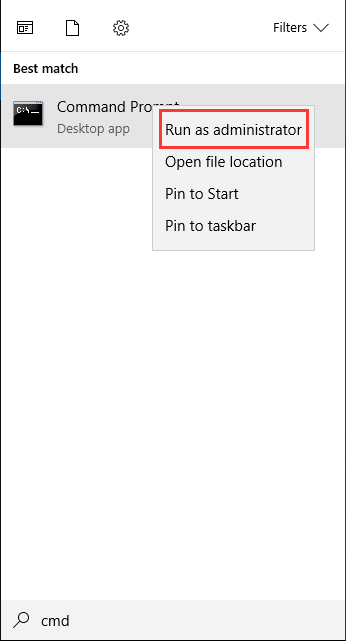
b) Dans l'invite de commandes, tapez réinitialisation netsh winsock et frapper Entrer .
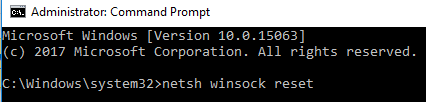
c) Redémarrer votre ordinateur pour terminer la réinitialisation.

ré) Vérifiez et voyez si le problème est résolu.
2) Libérer et renouveler l'IP et vider le DNS
La libération et le renouvellement de l'adresse IP et le vidage du DNS (système de noms de domaine) peuvent mettre à jour les informations de votre réseau et sont utiles pour résoudre les problèmes de connexion au serveur de jeu.
a) Exécutez l'invite de commande en tant qu'administrateur comme étape à dans la méthode 1 spectacles.
b) Type ipconfig / release dans l'invite de commande et appuyez sur Entrer Et attendez que le système réponde.

c) Type
ipconfig / renouveler et frapper
Entrer Et attendez que le système réponde.

ré) Type ipconfig / flushdns et frapper Entrer Et attendez que le système réponde.

est) Fermez l'invite de commande et essayez de connecter votre Overwatch à son serveur.
3) Désactiver les proxies
L'utilisation d'un proxy peut également entraîner des problèmes de connexion. Suivez les étapes ci-dessous pour désactiver les proxys que vous utilisez.
à) presse Gagner + R clés. Tapez ' inetcpl.cpl 'Et appuyez sur Entrer .
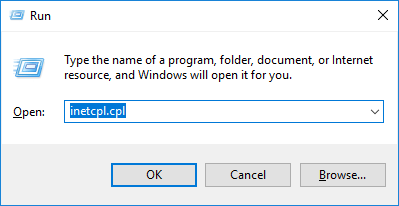
b) Dans Propriétés Internet, sélectionnez Connexions languette. Sélectionner Ne établissez jamais de connexion si vous le voyez (quelque part sous «Choisissez les paramètres si vous avez besoin…»). Cliquez ensuite sur Paramètres lan .
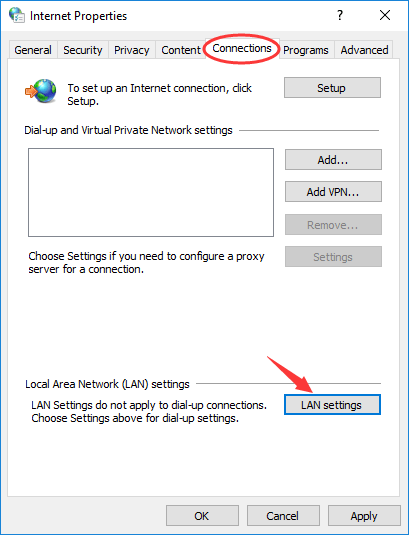
c) Décocher Utilisez un serveur proxy pour votre réseau local . Si elle est déjà décochée, sélectionnez Détecter automatiquement les réglages .
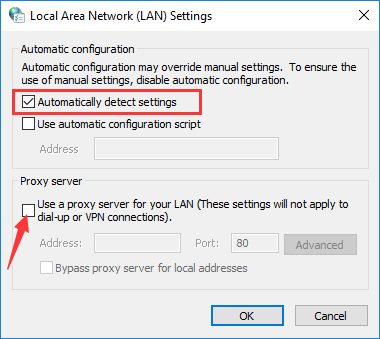
ré) Cliquer sur D'accord tout le chemin. Maintenant, essayez si vous pouvez vous connecter à votre serveur de jeu.
est) Si vous utilisez un VPN ou un proxy tiers, vous devez également le désactiver. Après l'avoir désactivé, redémarrez votre ordinateur et essayez de lancer votre jeu.
* Si vous n'avez jamais utilisé de proxy mais que les paramètres de proxy sont activés, votre ordinateur peut être infecté par virus ou malware . Désactivez ces paramètres et exécutez un logiciel antivirus pour analyser votre ordinateur.
4) Vérifiez votre fichier d'hôtes
Un fichier d'hôtes modifié peut entraîner des problèmes de réseau. Vous pouvez essayer de supprimer les modifications nuisibles ou de réinitialiser l'ensemble du fichier aux valeurs par défaut.
à) Aller à c: Windows System32 drivers etc . Trouvez le fichier de hôtes et ouvrez-le avec Bloc-notes .
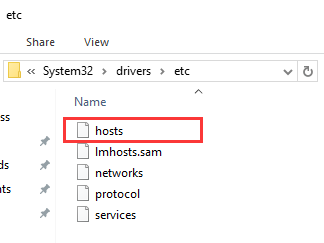
b) R emove ces lignes si vous les trouvez.
- 127.0.0.1 eu.actual.battle.net
- 127.0.0.1 us.actual.battle.net
- 127.0.0.1 sur GB.nydus.battle.net
c) Ou vous pouvez réinitialiser le fichier à la valeur par défaut en remplaçant tout son contenu avec les lignes ci-dessous.
# Copyright (c) 1993-2009 Microsoft Corp.
#
# Ceci est un exemple de fichier HOSTS utilisé par Microsoft TCP / IP pour Windows.
#
# Ce fichier contient les mappages d'adresses IP avec les noms d'hôte. Chaque
# l'entrée doit être conservée sur une ligne individuelle. L'adresse IP doit
# être placé dans la première colonne suivi du nom d'hôte correspondant.
# L'adresse IP et le nom d'hôte doivent être séparés par au moins un
# espace.
#
# De plus, des commentaires (tels que ceux-ci) peuvent être insérés sur
# lignes ou suivant le nom de la machine indiqué par un symbole «#».
#
# Par exemple:
#
# 102.54.94.97 rhino.acme.com # serveur source
# 38.25.63.10 x.acme.com # x hôte client
# La résolution de nom localhost est gérée dans le DNS lui-même.
# 127.0.0.1 localhost
# :: 1 localhost
ré) Enregistrez et fermez le fichier et vérifiez si le problème de connexion persiste.
5) Fermez les applications d'arrière-plan
Certaines applications tierces peuvent interférer avec la connexion du jeu et vous devez les tester une par une pour vous assurer que le problème réside dans l'une d'entre elles.
à) presse Gagner + R . Type msconfig et frapper Entrer .
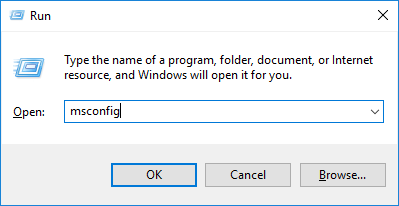
b) Sur général onglet dans Configuration système, sélectionnez Startup selective et décochez Charge les composants de démarrage .
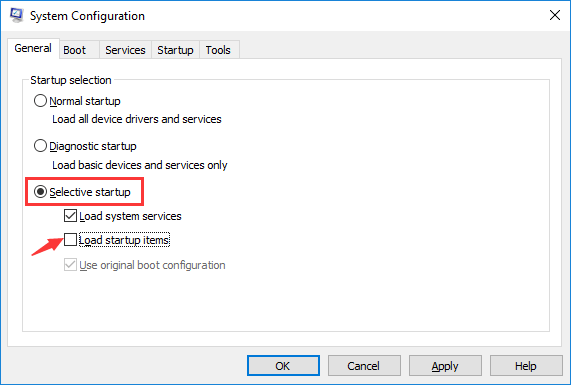
c) Sélectionner Prestations de service onglet, vérifier Cacher tous les services Microsoft et cliquez sur Désactiver tous les . (Vous devez masquer tous les services Microsoft première ou vous désactiverez les services clés nécessaires à votre système.)
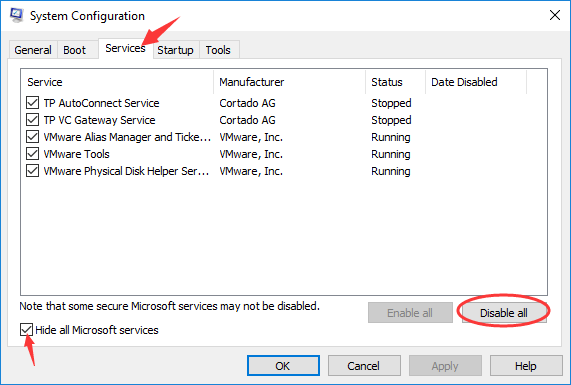
est) Redémarrez votre ordinateur et exécutez Overwatch pour vérifier si vous pouvez vous connecter au serveur. Si le problème se reproduit, passez à l'étape suivante, sinon activez un service dans la configuration du système à la fois, redémarrez votre ordinateur et exécutez le jeu pour identifier le service à l'origine du problème.
F) presse Ctrl + Maj + Echap ouvrir Gestionnaire des tâches , sélectionnez Commencez onglet, faites un clic droit sur chaque élément et sélectionnez Désactiver .
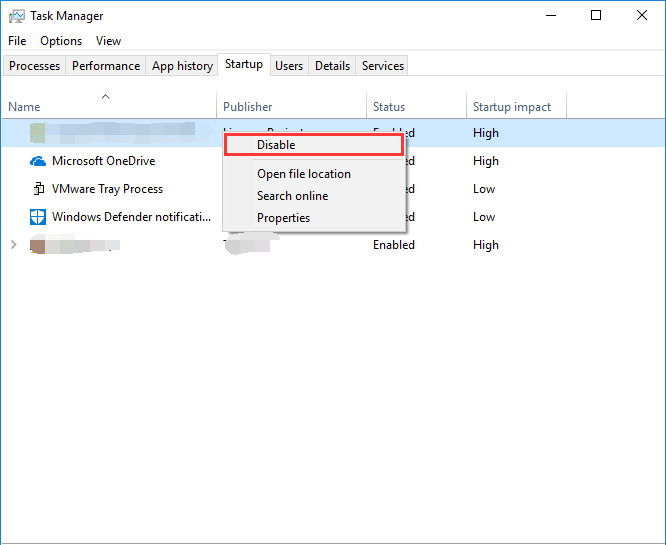
g) Redémarrez votre ordinateur et exécutez Overwatch. Si le problème persiste, il est peu probable qu'il ait quelque chose à voir avec les services système ou les éléments de démarrage. Sinon, activez chaque élément de démarrage à la fois et redémarrez votre ordinateur pour savoir quel élément pose problème.
* Une fois le dépannage terminé, vous devez revenir les modifications ci-dessus à la valeur par défaut afin de garantir que le système fonctionne normalement.
6) Essayez un nouveau compte administrateur
L'utilisation d'un nouveau compte administrateur peut être nécessaire pour résoudre certains problèmes. Vous pouvez l'essayer lorsque toutes les méthodes ci-dessus ne fonctionnent pas.
à) presse Gagner + R . Tapez ' contrôle 'Et appuyez sur D'accord .
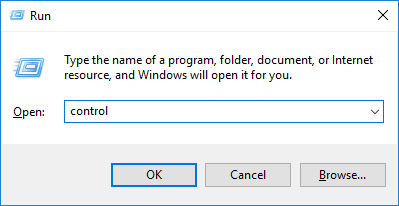
b) Dans le Panneau de configuration, recherchez et ouvrez Comptes utilisateur .
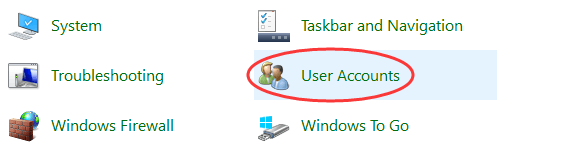
c) Cliquer sur Gérer les comptes utilisateurs .
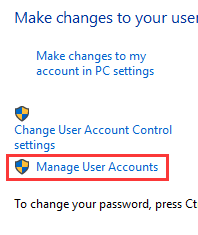
ré) Dans la fenêtre qui apparaît, cliquez sur Ajouter .
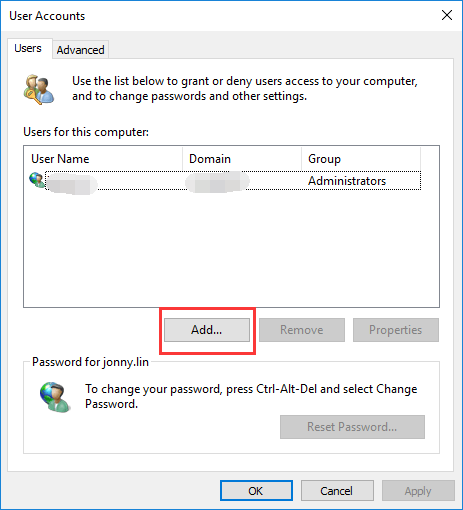
est) Saisissez le nom d'utilisateur et le domaine que vous souhaitez attribuer au nouveau compte et accordez-le Administrateur .
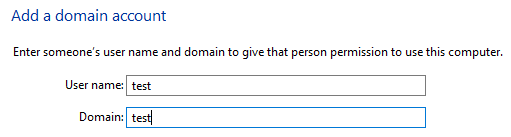
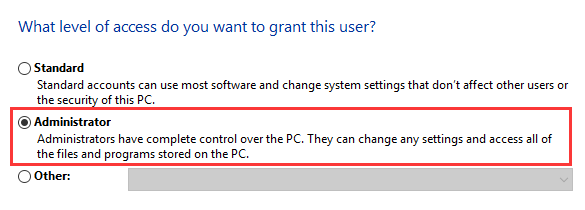
F) Une fois la création du nouveau compte terminée, redémarrez votre ordinateur, connectez-vous au nouveau compte et essayez votre jeu.
7) Exécutez les diagnostics
Parfois, vous devez exécuter un cheminement et un traceroute pour diagnostiquer les problèmes de connexion d'Overwatch.
a) Exécutez l'invite de commande en tant qu'administrateur comme étape a dans la méthode 1 spectacles.
b) Si vous souhaitez exécuter un cheminement , tapez pathping XXX.XXX.XXX.XXX> c: pathping.txt . (Remplacez ces X par l'adresse indiquée au dessous de .)

Si vous souhaitez exécuter un traceroute , tapez tracert XXX.XXX.XXX.XXX> c: tracert.txt . (Remplacez ces X par l'adresse indiquée au dessous de .)

* Remplacez ces X ci-dessus par l'adresse IP de votre serveur.
| Région | Adresse IP |
| Les Amériques | 24.105.30.129 (USA Ouest) 24.105.62.129 (Centre des États-Unis) |
| L'Europe | 185.60.114.159 185.60.112.157 |
| Corée | 211.234.110.1 |
| Taïwan | 203.66.81.98 |
Les résultats apparaîtront dans C conduire.
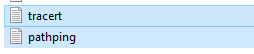
c) Vous pouvez également utiliser Blizzard Miroir de Battle.net pour tester votre connexion serveur. Ouvrez le site, sélectionnez le Région et le un service ( Overwatch ), cocher tout des éléments de test et Hit Exécuter le test .
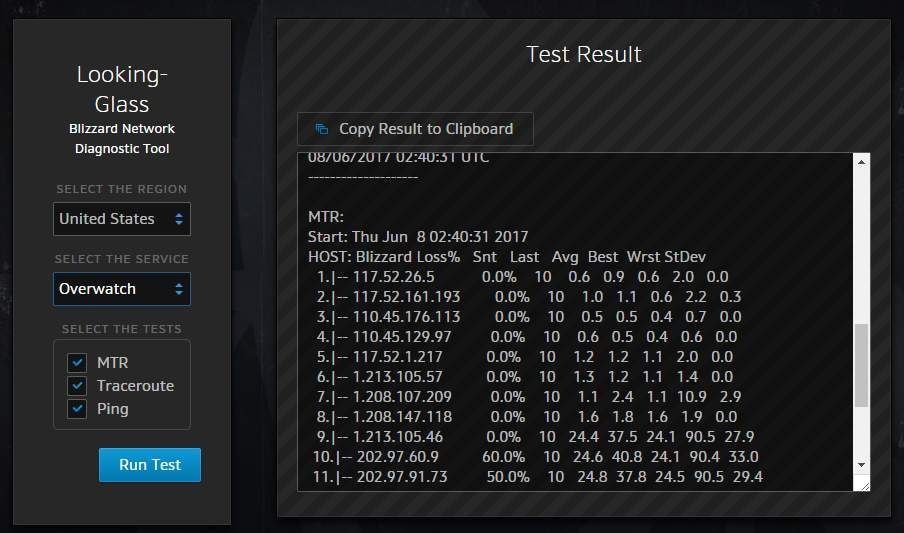
ré) Vous pouvez publier les résultats des tests ci-dessus avec les informations détaillées de votre problème sur le forum officiel d'Overwatch et voyez si quelqu'un peut vous aider à analyser les résultats et à résoudre votre problème.






